



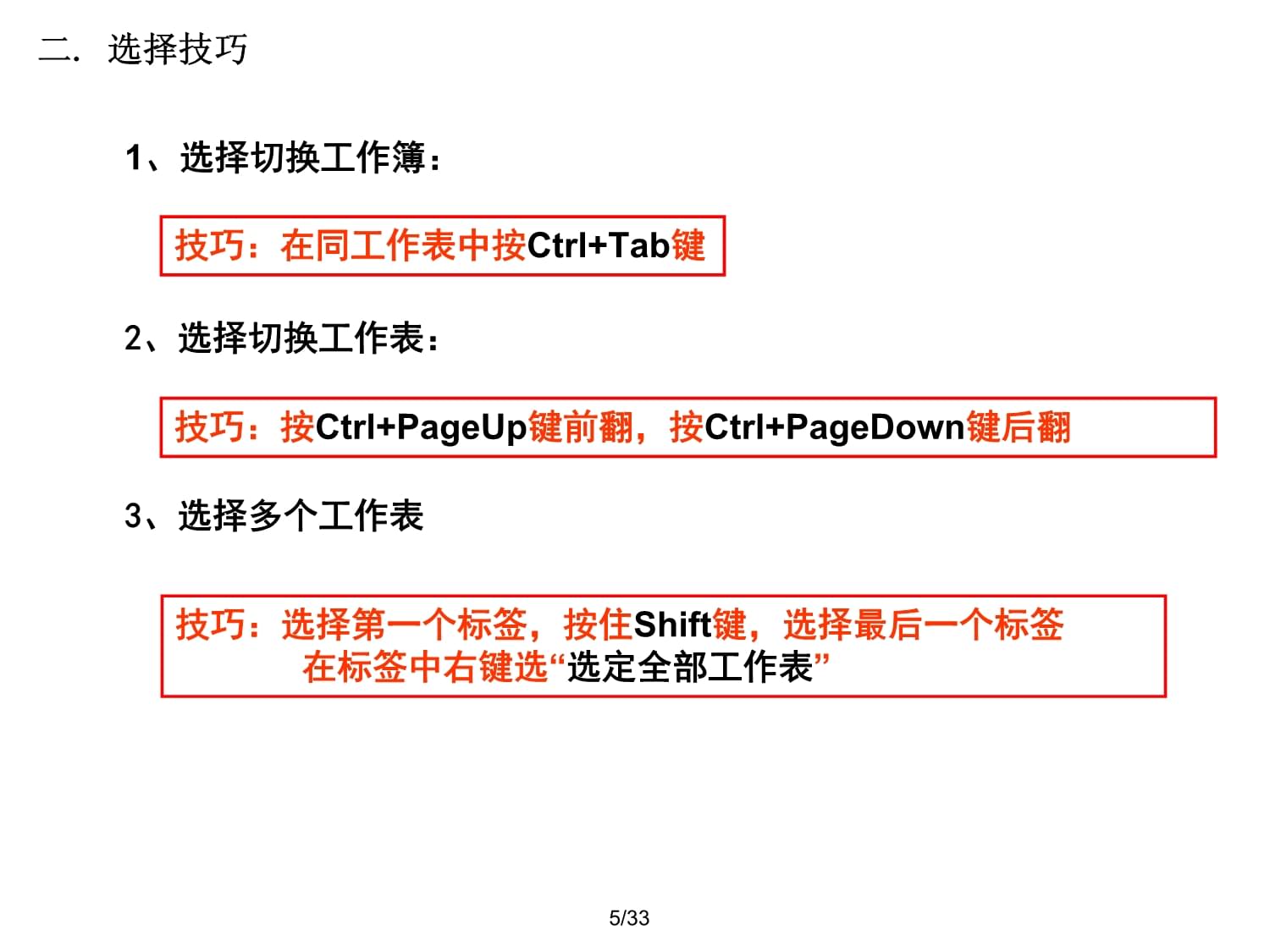
版权说明:本文档由用户提供并上传,收益归属内容提供方,若内容存在侵权,请进行举报或认领
文档简介
目录一、EXCEL表基础介绍二、选择技巧三、输入与编辑技巧四、工作表的操作与美化五、数据管理技巧六、公式与函数八、常用设置九、高级应用与自动化EXCEL培训资料一.ECXCEL表基础介绍软件简介Excel具有电子表格软件的特点,以“表格”方式处理数据, 在需要计算的位置立即显示结果,所见即所得;表格之间可通过公式动态联结;具有强大的作图功能,可实现“图文并茂”;以数据库的管理方式管理表格数据,具有排序、检索、 筛选、汇总计算等功能;数据共享功能,可与其他软件交互。
一.ECXCEL表基础介绍窗口介绍Excel的窗口分为三大部分:控制区:标题栏、菜单栏、常用格式工具栏工作区:名字框、编辑栏、工作表显示区:工作表标签、状态栏、标签显示区二.选择技巧1、选择切换工作簿:2、选择切换工作表:3、选择多个工作表技巧:在同工作表中按Ctrl+Tab键技巧:选择第一个标签,按住Shift键,选择最后一个标签 在标签中右键选“选定全部工作表”技巧:按Ctrl+PageUp键前翻,按Ctrl+PageDown键后翻二.选择技巧4、选择单元格:5、快速切换单元格:6、选择整行、整列:
7、选择整个工作表:单行单列:单击行号或列标多行多列:与选择单元格一致多个连续单元格:选择左上,按Shift键,选择右下多个不连续单元格:选择一个区域,按Ctrl键,选择另外一区域选择非隐藏单元格:点自定义工具栏上的选定可见单元格按钮再选择单行单列:单击左上角行号与列标交叉处的按钮技巧:按Ctrl+A
键;按Ctrl+Shift+Space键技巧:选择一个区域,按Tab、Shift+Tab,按Enter、Shift+Enter二.选择技巧8、选择有超链接的单元格:9、选择连续最远单元格(空或非空):
10、每次选择同一个单元格:技巧:双击选择单元格的某边框全选技巧:按住Shift键双击技巧:单击并按住鼠标技巧:按Ctrl+Enter键
三.输入与编辑技巧4、一个单元格输入多个值:5、一个单元格输入多行:
6、输入“00”和位数较多的数字:技巧:输完一行后,在编辑状态按Alt+Enter键换行技巧:选择单元格,按Ctrl再次选择方法:把单元格设置成“文本”格式技巧:先输入一个“’”符号(英文状态),再输入数字三.输入与编辑技巧7、快速输入日期和时间:8、使用下拉列表快速输入:本年日期技巧:先输入月份,按“-”,再输入日期即可当日日期技巧:按Ctrl+;现在时间技巧:按Ctrl+Shift+;自动更新技巧:使用TODAY和NOW函数方法:选择单元格区域,单击“数据→有效性”命令,从“数据有效性”对话框中选择“设置”选项卡,在“允许”下拉列表中选择“序列”,在“来源”框中输入我们设置下拉列表所需的数据序列,中间用英文状态下的逗号“,”隔开。“来源”中也可以选取本表内的某单元格区域。三.输入与编辑技巧9、快速编辑单元格:10、快速输入大量重复特殊符号:技巧:利用箭头键选择要编辑的单元格,按下F2,编辑单元格内容,编辑完成后,按Enter键确认所做改动,或者按ESC键取消改动。技巧:先使用一个字母代替输入(注意不能是本表中需要用到的),全部输入完毕后,通过“编辑-替换”命令,把此字母全部替换成需要的特殊符号即可。四.工作表的操作与美化4、隐藏、显示表:5、保护、部分保护表6、冻结表方法:选择菜单,格式工作表隐藏/取消隐藏。方法:选择菜单,工具保护保护/取消保护工作表。允许用户编辑部分工作表技巧:选择需要编辑的单元格,设置单元格格式,在保护选项卡中把锁定选项去掉,然后再保护工作表。方法:选择需要冻结行的下一行,或右一列,或行列相交的单元格, 选择菜单,窗口冻结/取消冻结窗格。技巧:利用工具栏上的“冻结拆分窗口”按钮四.工作表的操作与美化7、行高/列宽设置:8、删除、插入行/列/单元格9、隐藏、显示行/列方法:鼠标放于行号/列标分割线处直接拖拽。技巧:双击此分割线,自动设置合适行高/列宽方法:选择一行/列或多行/列,右键点删除/插入。技巧:选择单元格,右键,选插入/删除,在选项卡中选行/列,如果选下移/左移等,则是添加/删除单元格方法:选择需要操作的行/列,右键点隐藏/取消隐藏。技巧:选择单元格,按Ctrl+9/Ctrl+0,隐藏行/列 按Ctrl+Shift+9/Ctrl+Shift+0,取消隐藏行/列取消隐藏技巧:在分割线处直接拉出行/列四.工作表的操作与美化10、格式、字体、对齐、边框的设置:方法:通过设置单元格格式中的数字格式设置。技巧:通过格式工具栏上的按钮设置,主要按钮功能如下四.工作表的操作与美化14、添加超链接:15、条件格式16、分组及分级显示作用:快速转到链接的地方。方法:选单元格,右键超链接“本文档中的位置”,然后设定需要链接到的位置。作用:让单元格格式按照内容变化,用以突出显示某些内容。方法:选单元格,点格式菜单条件格式,设定不同条件下显示的格式,可以设置3个条件。作用:把表中行/列按一定的组合折叠起来。方法:选择需要折叠在一起的行/列,点数据组及分级显示组合。组合中可以包含另一个组合。五.数据管理技巧1、查找与替换:2、排序、筛选与汇总方法:按Ctrl+F查找、替换消除所有空格技巧:在替换选卡中查找内容为“”(空格) 替换为中内容不要输入,直接按全部替换即可部分替换技巧:选择需要替换的区域,再全部替换。排序方法:选数据菜单,点排序,先选是否有标题行,再选关键字 与排序方法,可使用三个关键字段排序。
(应用:利用排序可以方便的打印工资条)筛选方法:选中字段名字行,选数据菜单,点筛选自动筛选。技巧:筛选的时候可以自定义筛选条件,也可以筛选前10大/小数据汇总方法:先排序,选中全部工作表,选数据菜单中的分类汇总 注意选择分类和汇总的字段以及汇总方式。五.数据管理技巧3、数据分列:4、批注数据5、数据同乘/除100006、快速浏览计算结果作用:可把一列数据按一定的规律分成若干列。方法:把需要分列的列置于最右边,选择此列, 选数据菜单中的分列项,按需要设置分列方法。方法:选择单元格,右键菜单中点插入/删除批注,编辑批注内容。技巧:在一个空单元格输入10000,复制,选中需要同乘/除的单元格
右键单击,选择性粘贴乘/除,同理可操作加减。方法:选择单元格,观看状态栏,默认显示求和结果。技巧:右键单击状态栏,可以把输出结果改为计数、平均值等。六.公式与函数公式的复制和移动工作表中的公式可像普通数据一样复制
选取含有要复制的公式所在的单元格按复制、粘贴;或拖曳填充柄即可复制相对引用与绝对引用公式复制时,单元格的引用是相对引用即引用的源会随着公式所在单元格的变动而变动若需引用单元格的绝对地址,可在地址上加上“$”符号。如E7表示为$E$7。
技巧:可以分为行绝对引用和列绝对引用,如$E7和E$7。技巧:利用F4键可快速添加和切换绝对引用的方式。六.公式与函数常用函数SUM求和 COUNT计数IF条件判断 SUMIF/COUNTIF条件求和/条件计数VLOOKUP自动匹配函数ROUND四舍五入函数LEFT\MID\RIGHT\&文本截取、连接函数NOW/TODAY时间函数VALUE数值函数
六.公式与函数1、SUM函数结构:=SUM(参数1,参数2,参数3……)返回参数之和注意:参数如为错误值或不能转换数值的文本,则会导致错误(#value!)
参数可以是单元格区域,但参数不能超过50个。
2、COUNT函数结构:=COUNT(参数1,参数2,参数3……)返回参数中数字个数之和。
六.公式与函数5、VLOOKUP函数结构:=VLOOKUP(查找的数值,查找的区域,输出区域中的指定列,“FALSE”)返回在查找区域中查找到指定数值时,对应行的指定列的数值,如果没有查找到,则返回错误值#N/A。(应用:利用此函数快速对账,但注意仅匹配到查找区域中第一个能匹配的数值)
6、ROUND函数结构:=ROUND(数值,四舍五入到的小数位数)返回四舍五入后的数值。技巧:“FALSE”参数固定,可以用“0”来代替。
HLOOKUP与VLOOKUP类似,可以按行查找匹配技巧:第二个参数可以是0,或者负数。0代表四舍五入到整数,负数代表在小数点左侧四舍五入。六.公式与函数7、LEFT/RIGHT/MID函数结构:=LEFT/RIGHT(文本,提取的字符个数)返回从指定文本中左边或右边截取指定个数的字符文本。结构:=MID(文本,开始截取的位数,截取的个数)返回从文本中间位置截取的一段文本。
8、&连接符结构:=(参数1)&(参数2)返回两个参数连接后组成的新文本。技巧:参数可以直接输入文本,需要用“”括起来。七.图表制作图表制作方法:
1、在图表向导中选择图表类型
2、选择数据源3、在“图表选项”对话框中,可进行图表的标题、坐标轴、网格线、图例、数据标志、数据表的设置技巧:增加月份数据时,在绘图区单击右键,选源数据。在源数据编辑框中直接修改数据区域即可。八.常用设置1、定制菜单:首先单击“工具→自定义”命令,打开其中的“命令”选项卡(),在左侧的“类别”窗口中选择欲增删的菜单类别。如果是增加菜单命令,你只需在右侧的“命令”格内进行选择,将其拖至对应的菜单项,菜单自动打开并出现一黑线后,将其插入黑线指示的位置,在空白处单击鼠标左键即可。如果是删除菜单命令,只须打开菜单选中需要删除的命令,按下鼠标左键将它拖至图中的“命令”格中即可。2、自定义工具按钮:单击“工具→自定义”命令,打开“自定义”对话框使Excel处于自定义模式,这时你可以用鼠标右键单击工具栏上的按钮图标,弹出快捷菜单,利用这个快捷莱单,我们可以完成好多自定义工作。1.使用“命名”改变工具按钮的名称;2.使用“复制按钮图像”可以将按钮的图标复制到剪贴板中,然后插入到文本或表格中、或者粘贴到另一个按钮上;3.使用“编辑按钮图像”来调用按钮编辑器。八.常用设置3、打印设置:单击“文件→页面设置”命令,可以打开页面设置选项卡,进行打印页面的参数设置。单击“打印预览→页边距”,可以进行打印页边距可视化操作。选择单元格区域,单击“文件→打印区域→设置打印区域”,可以只打印所选区域。4、常规选项与安全设置:单击“工具→选项”命令,常规设置选项卡,对表进行常规设置。“页面”:设置页面方向、缩放比例、纸张大小、起始页码;“页边距”:设置内容在页面中的对齐方式;“页眉和页脚”:自定义页眉和页脚;“工作表”:设置打印区域,打印标题,网格线、行号列标;“常规”:设置表格的默认字体;“保存”:设置自动保存的时间和地址;“安全性”:设置表的打开和编辑密码;九.高级应用及自动化1、推荐学习的非常用函数:
日期函数:DATE/DAY/MONTH/YEAR
时间函数:HOUR/MINUTE/SECOND
文本长度函数:LEN
取余/取整函数:MOD/INT
偏移函数:OFFSET
取行号/列表函数:ROW/COLUMN
查找函数:SEARCH/FIND
查错函数:ISERROR
求引用函数:
温馨提示
- 1. 本站所有资源如无特殊说明,都需要本地电脑安装OFFICE2007和PDF阅读器。图纸软件为CAD,CAXA,PROE,UG,SolidWorks等.压缩文件请下载最新的WinRAR软件解压。
- 2. 本站的文档不包含任何第三方提供的附件图纸等,如果需要附件,请联系上传者。文件的所有权益归上传用户所有。
- 3. 本站RAR压缩包中若带图纸,网页内容里面会有图纸预览,若没有图纸预览就没有图纸。
- 4. 未经权益所有人同意不得将文件中的内容挪作商业或盈利用途。
- 5. 人人文库网仅提供信息存储空间,仅对用户上传内容的表现方式做保护处理,对用户上传分享的文档内容本身不做任何修改或编辑,并不能对任何下载内容负责。
- 6. 下载文件中如有侵权或不适当内容,请与我们联系,我们立即纠正。
- 7. 本站不保证下载资源的准确性、安全性和完整性, 同时也不承担用户因使用这些下载资源对自己和他人造成任何形式的伤害或损失。
最新文档
- 仓库大门转让合同标准文本
- 加工沙石协议合同标准文本
- 会议培训合同标准文本
- 食品安全知识带回家
- 2025四川雅安市宝兴县兴绿林业投资有限公司招聘6人笔试参考题库附带答案详解
- 2025中国铁路郑州局集团有限公司招聘普通高校毕业生614人(河南)笔试参考题库附带答案详解
- 个性化学习的优势与实施方法探讨
- 2025上海兽鸟智能科技有限公司招聘2人笔试参考题库附带答案详解
- 2024重庆长安专用汽车有限公司招聘笔试参考题库附带答案详解
- 2024浙江宁波智邦市政工程有限公司招聘笔试及人员笔试参考题库附带答案详解
- 聚合物的高弹性和黏弹性(凤山书屋)
- 物理人教版(2019)必修第二册5.2运动的合成与分解(共19张ppt)
- 中国航信离港系统讲义
- 6000m3内浮顶油罐设计
- 食堂管理考核评分表
- 滕启刚事迹PPT
- 企业信息安全培训课件
- 唤醒护理读书报告会ppt
- 公安机关通用告知书模板
- 日语N5阅读理解
- 施工组织设计毕业论文

评论
0/150
提交评论